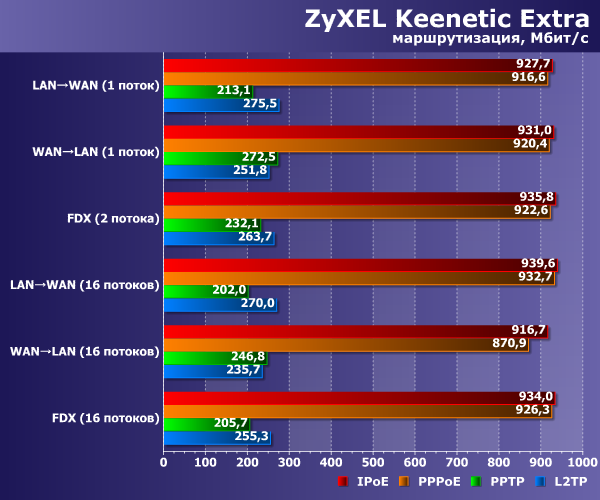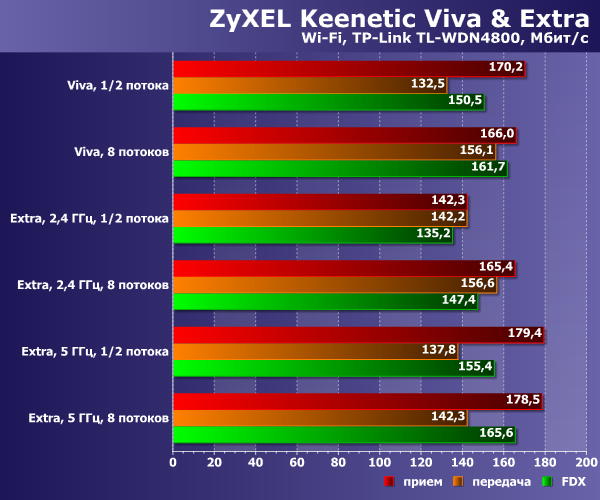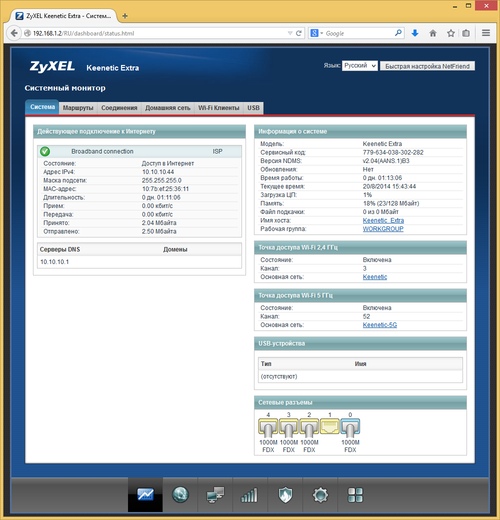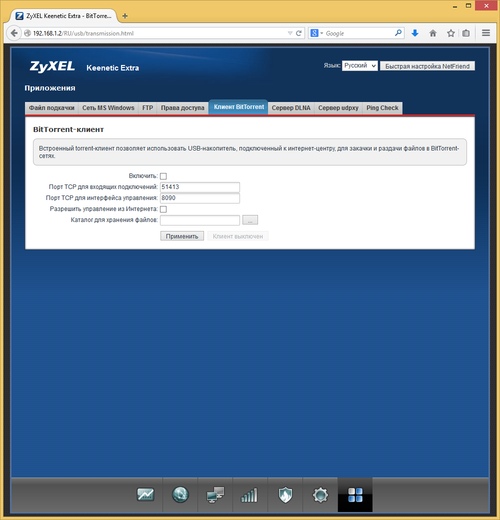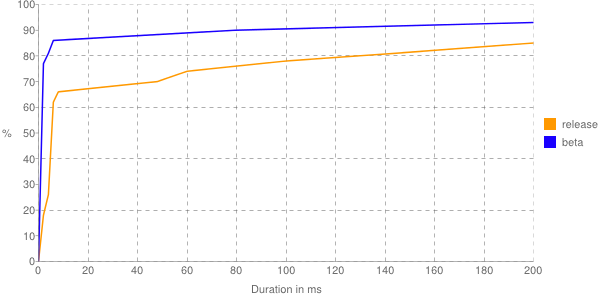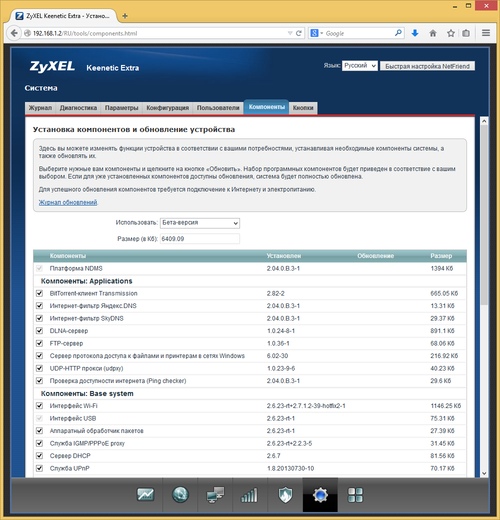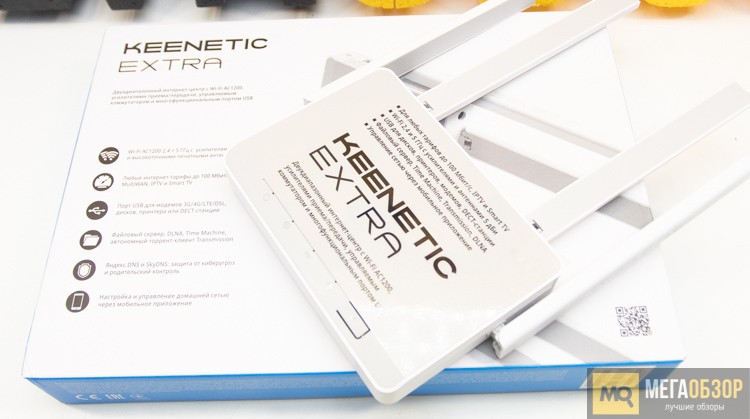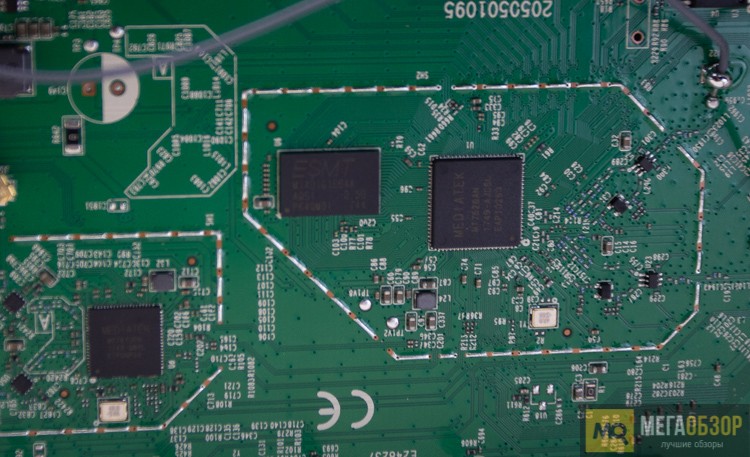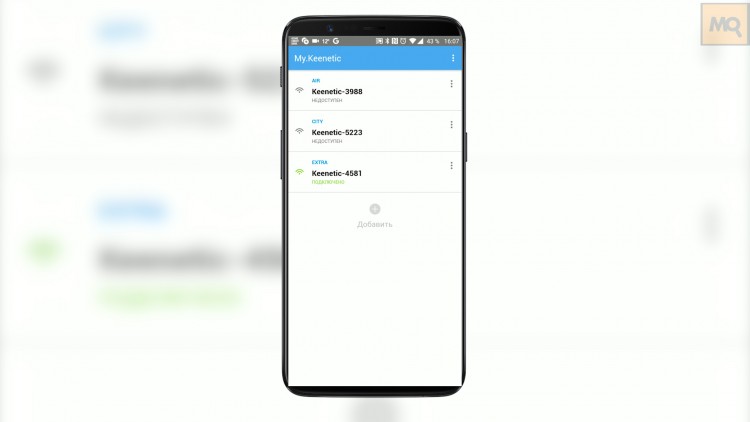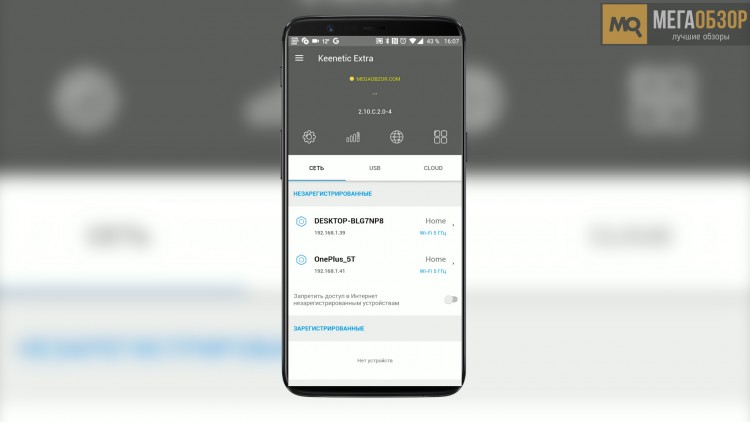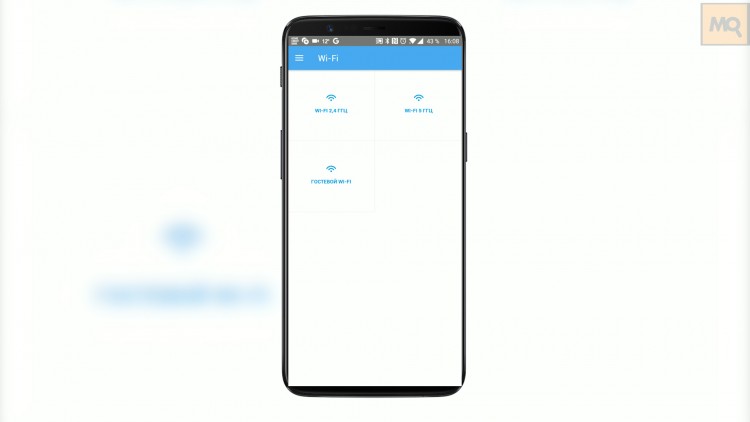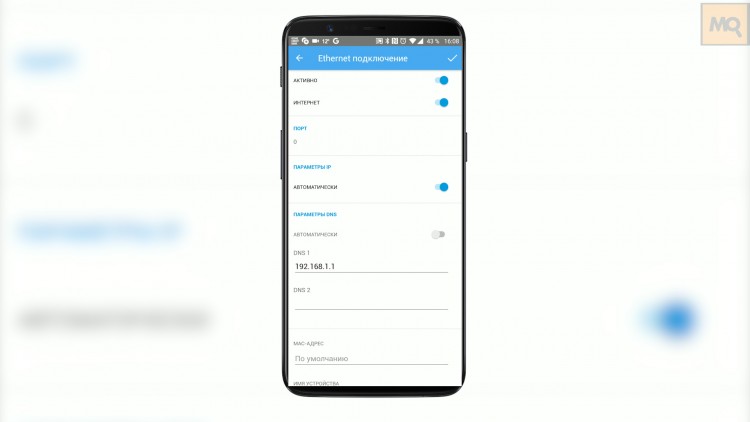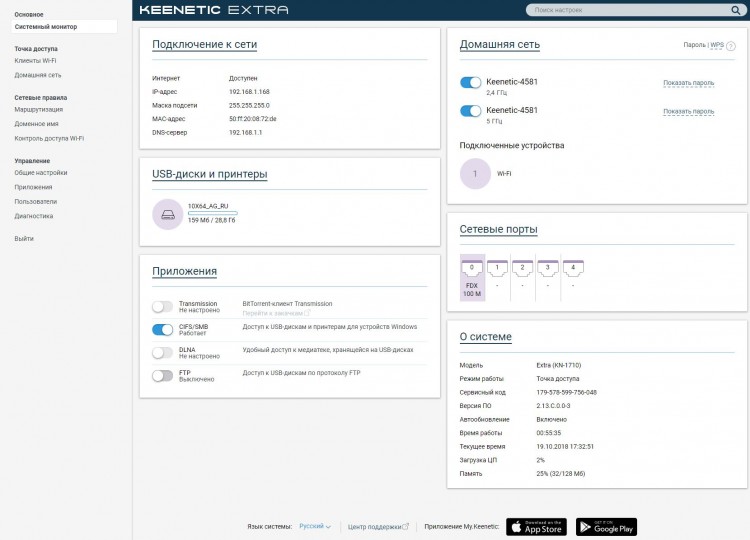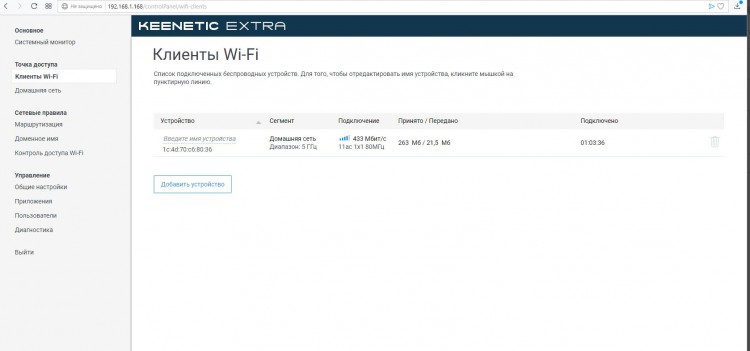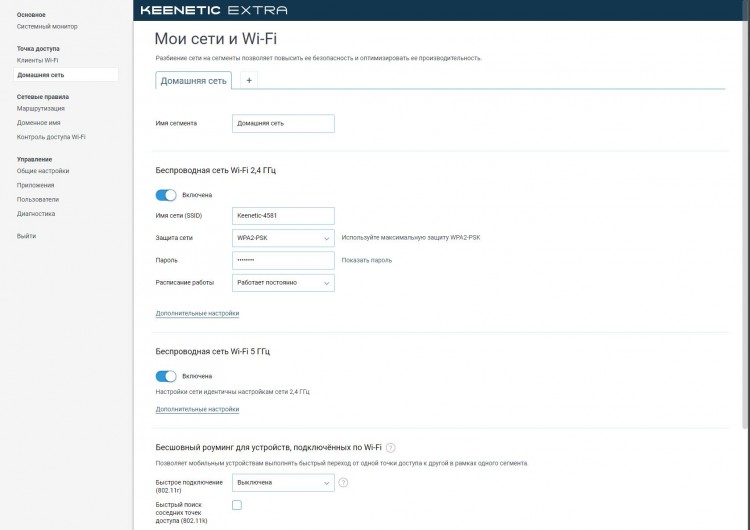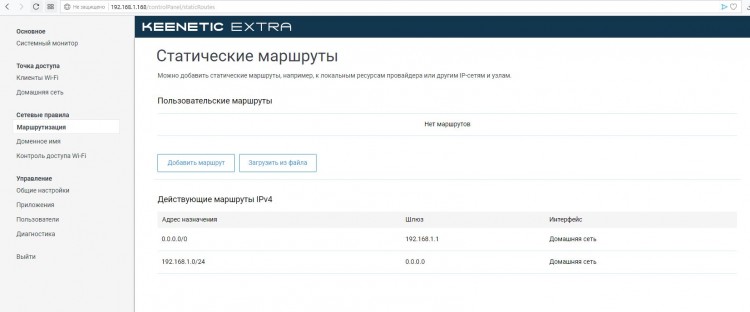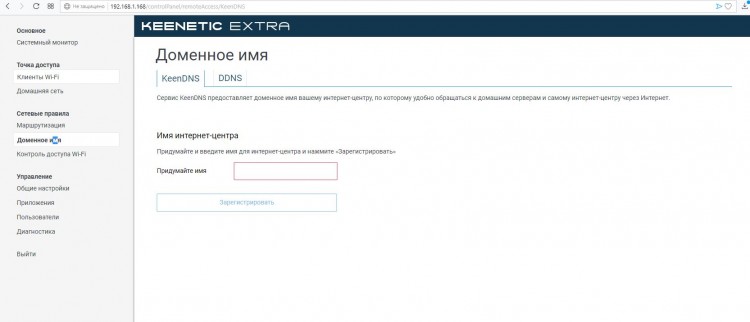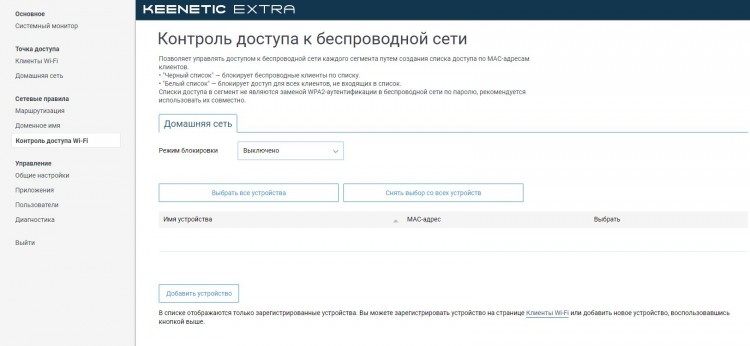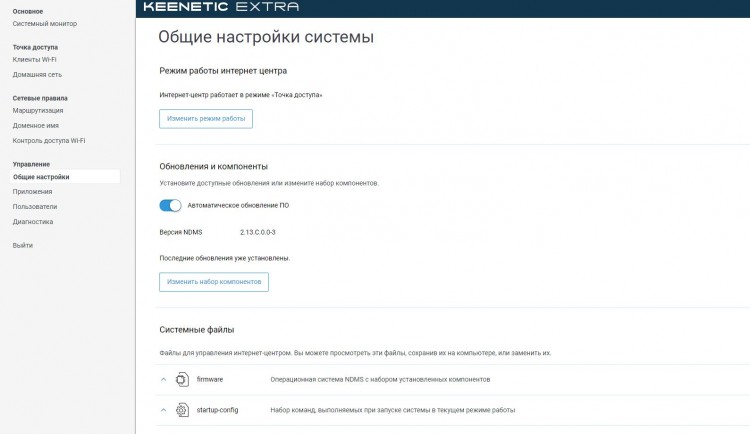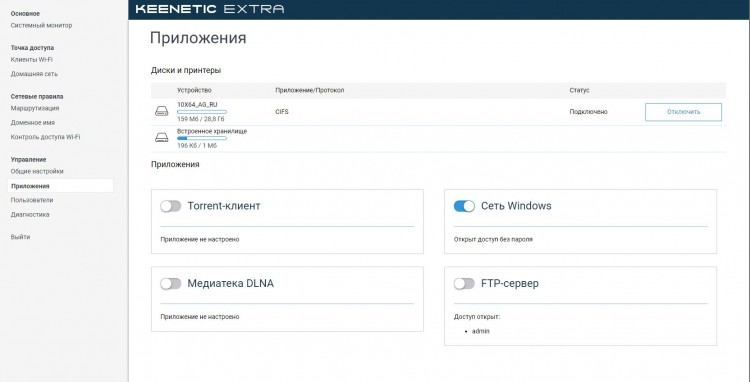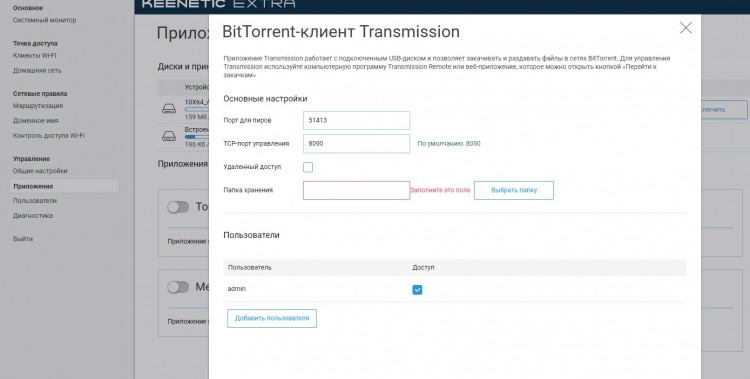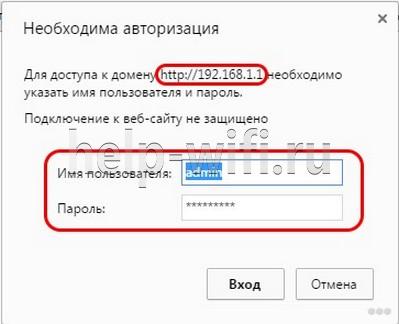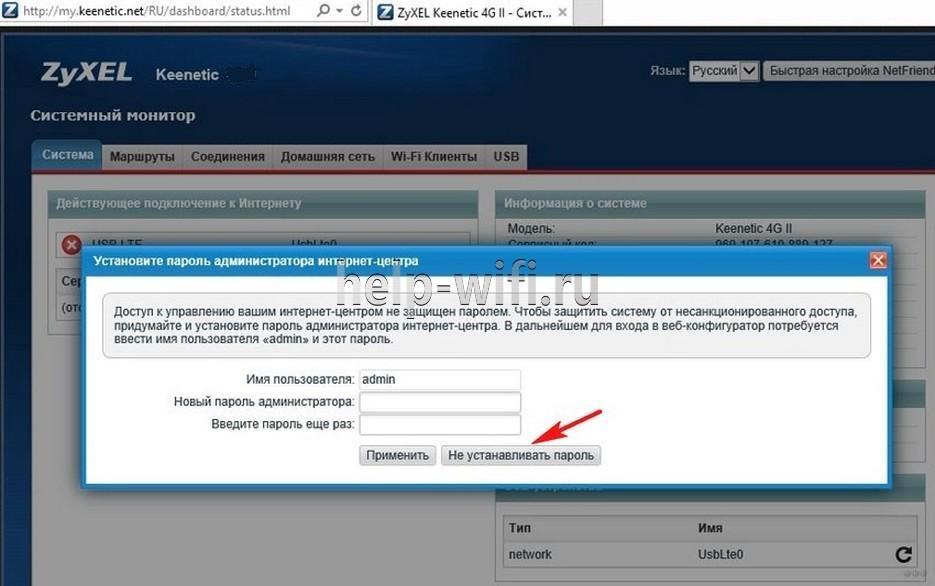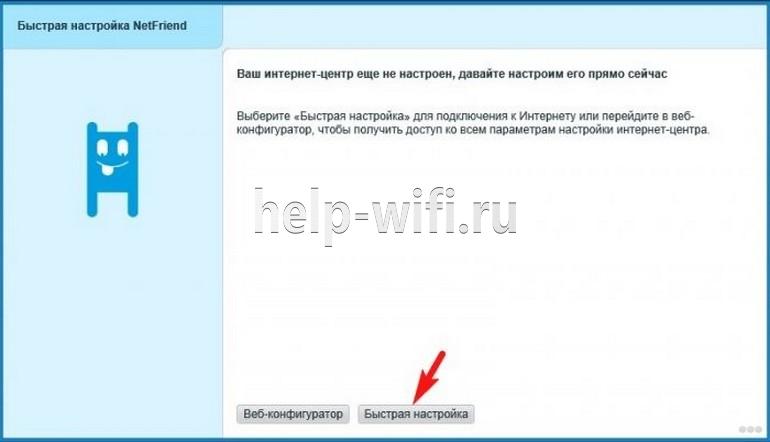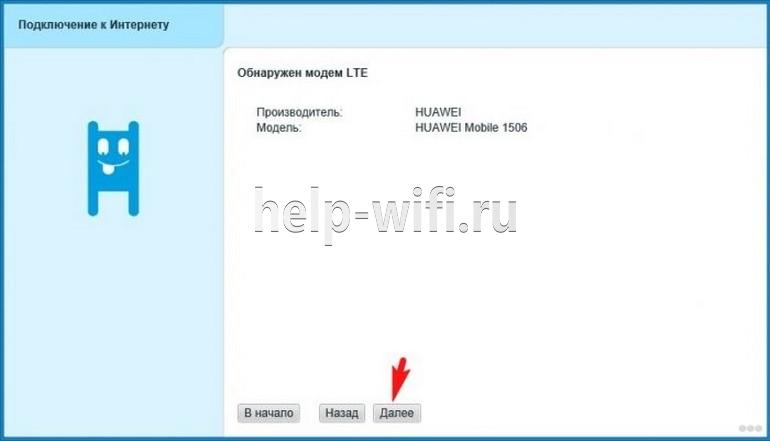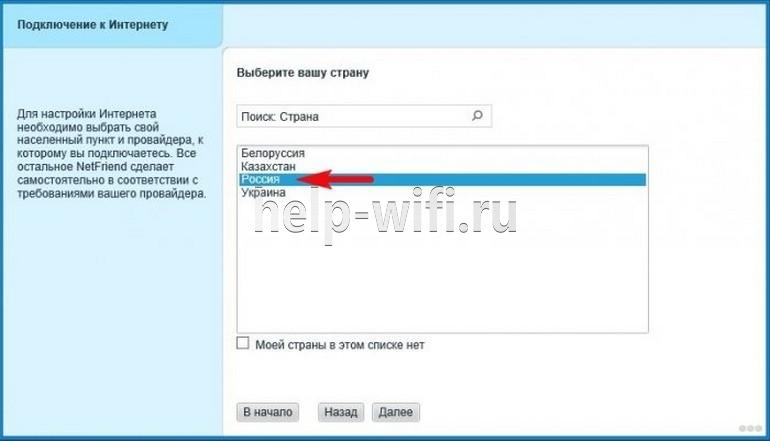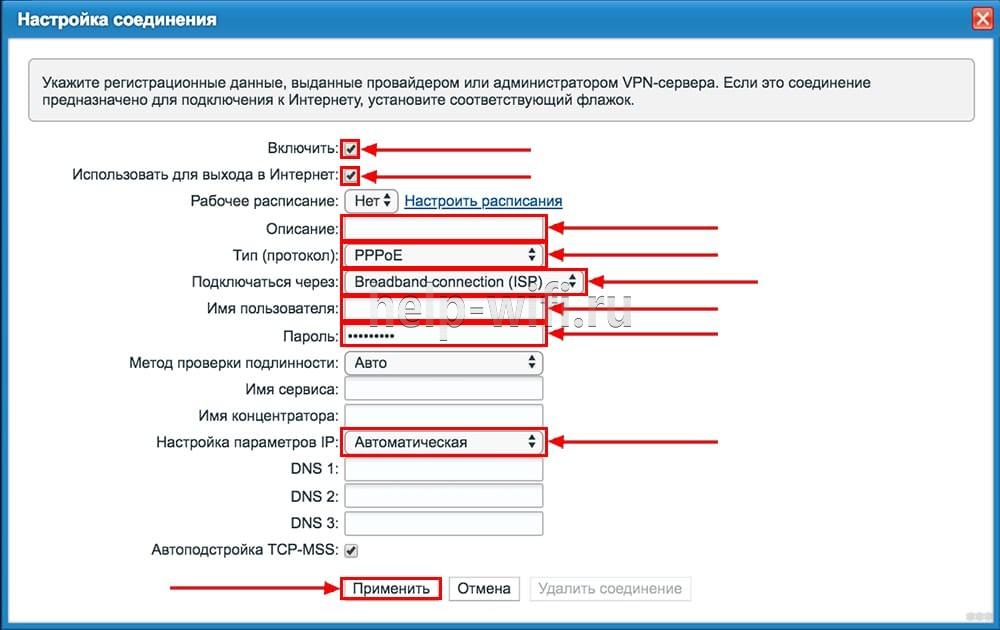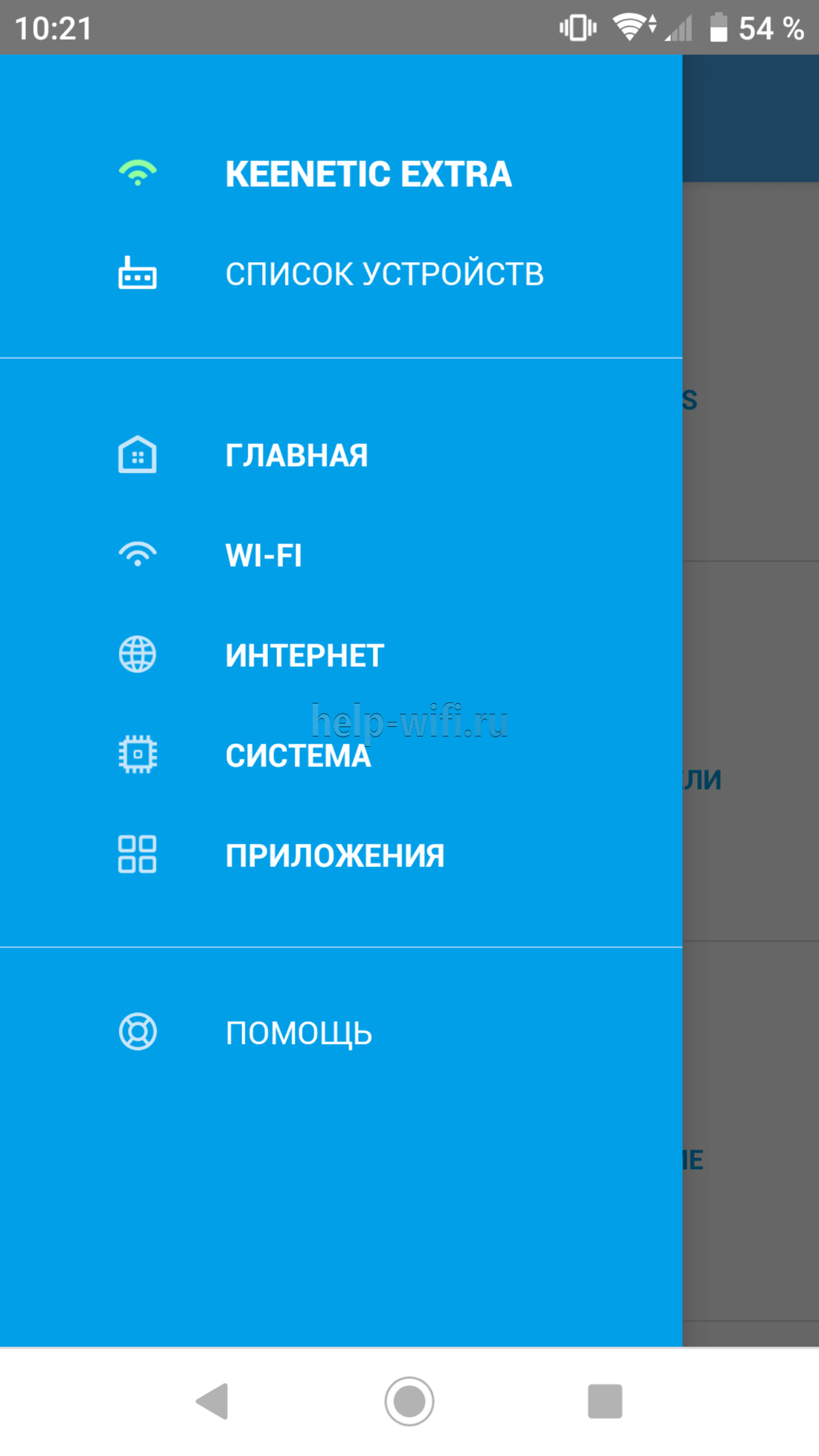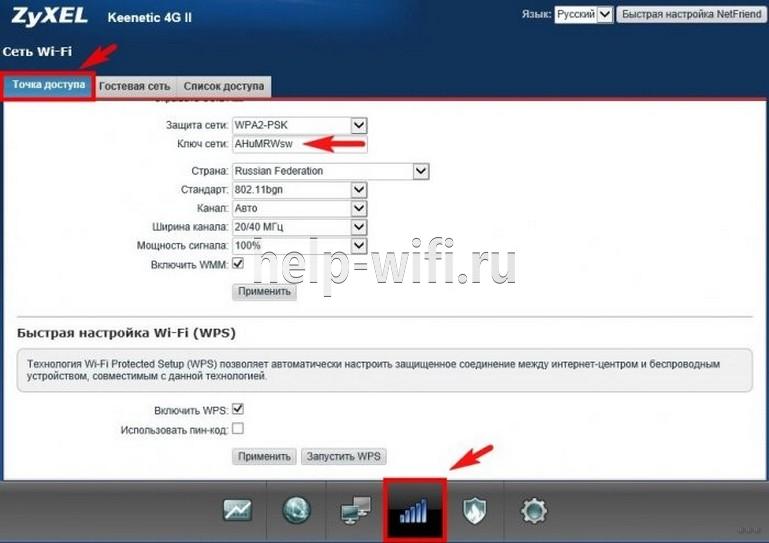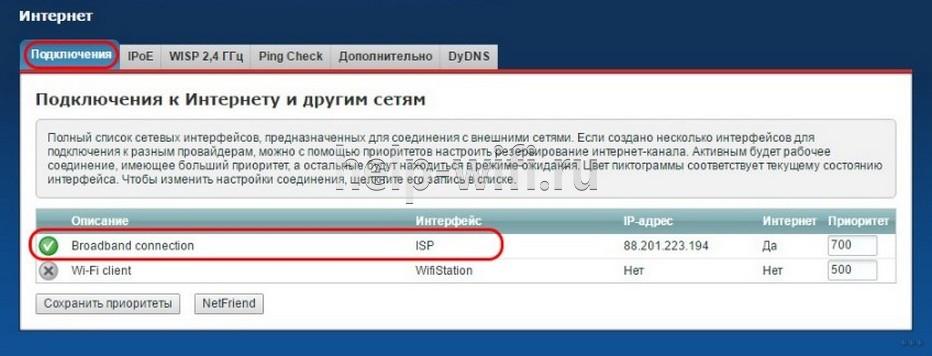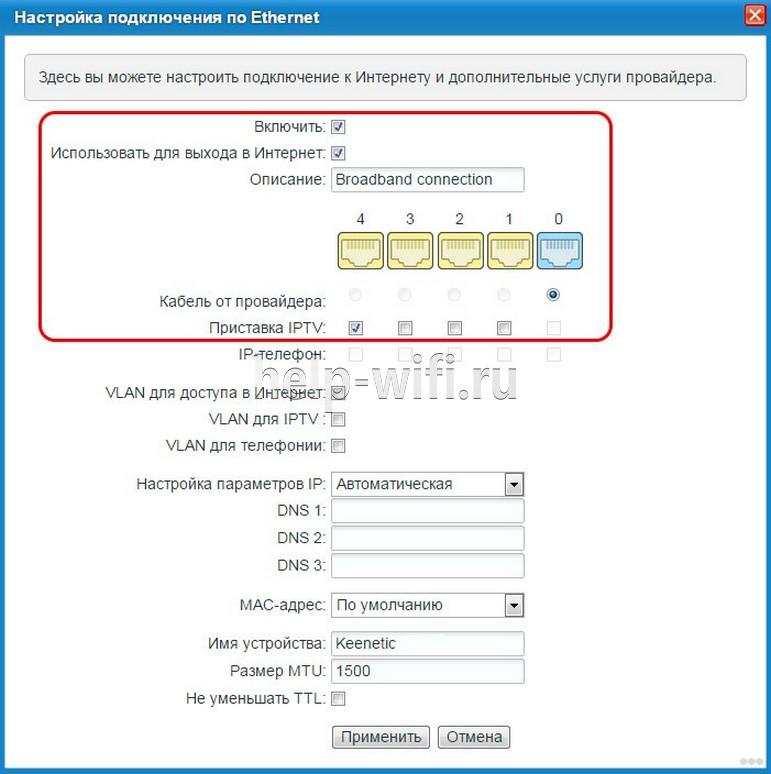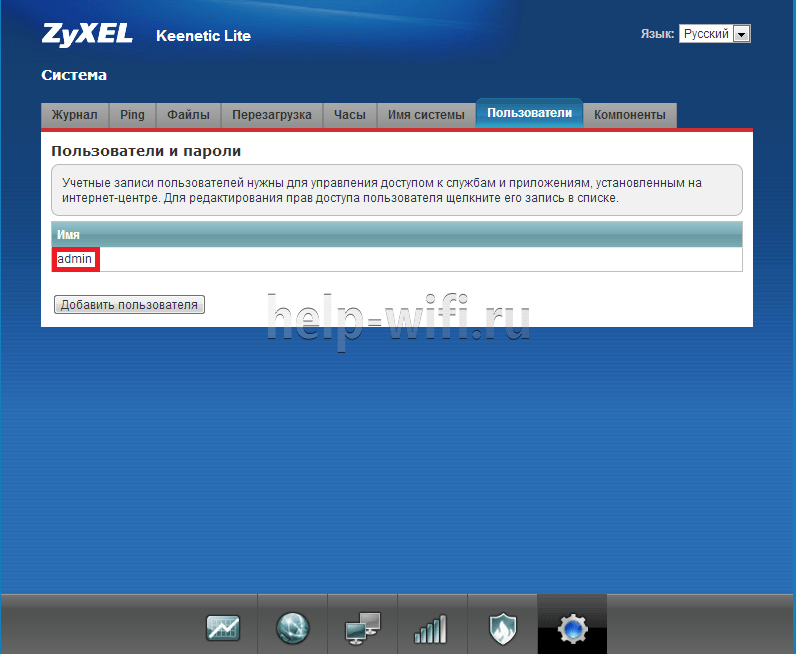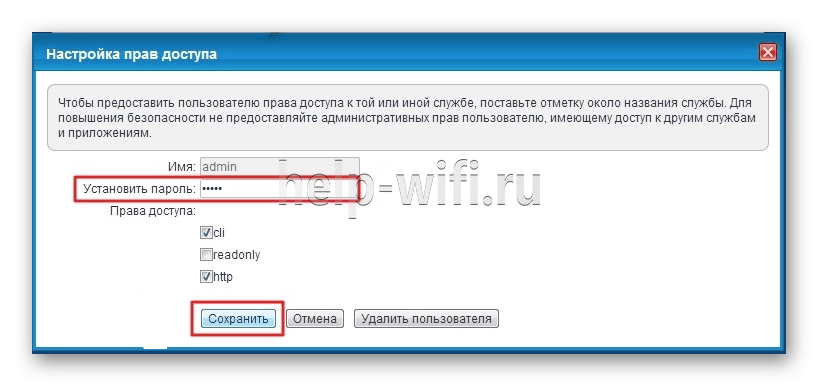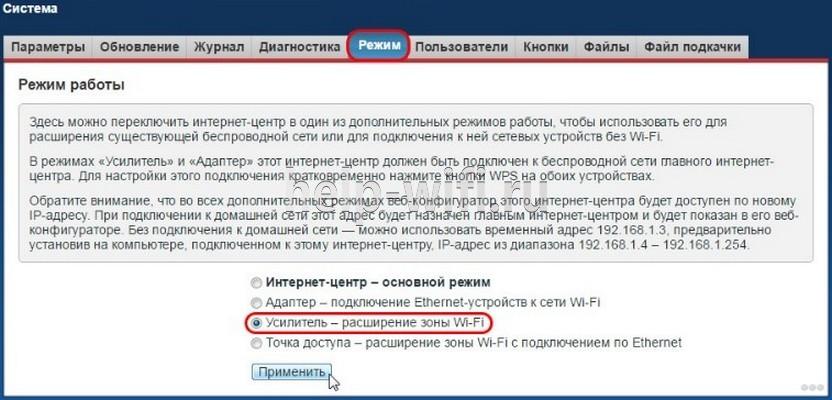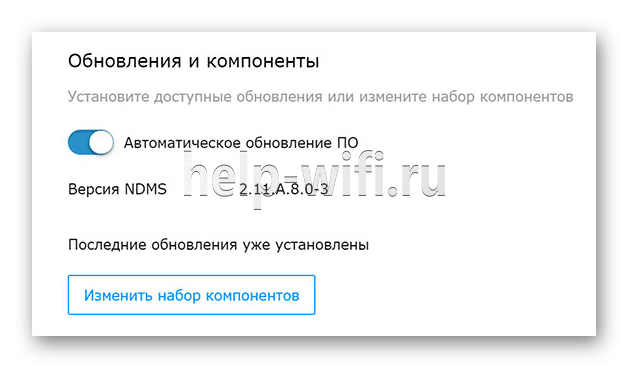Как часто мы выбираем роутер? Раз в несколько лет, когда отправится в мир иной старый – а живут большинство из них довольно долго. За это время появляются новые технологии и возможности, интересные не только энтузиастам, но и далеким от IT людям. Сегодня поподробнее рассмотрим модель Extra – медиацентр среднего класса от компании Keenetic.
Компания получает множество положительных отзывов в сети и на профильных форумах, как правило, советуют роутеры именно этой фирмы. Ключевые преимущества – стабильность работы, отличная поддержка и регулярные обновления. Но перед покупкой давайте посмотрим, может быть есть предложения выгоднее.
Положение в модельном ряду Keenetic
Наша модель по цене находится между Keenetic Air и Speedster. Если вкратце, то в последнем завезли 1000 Мбит/с порты. Что касается USB порта – то он есть только в модели Extra.

Если хочется и то, и другое – то подойдет Keenetic Giga SE, в котором вдобавок есть еще ADLS2 модем и порт USB 3.0. Правда, стоит устройство почти в два раза больше, чем наш герой обзора. Покончим же с метаниями и приступим к распаковке – тем более, что мы уже купили Extra.
Внешний вид и комплектация
Устройство поставляется в запечатанной картонной коробке.

На ее задней части указаны основные преимущества продукта.

В комплекте, помимо документации и роутера, идет адаптер питания и коротенький плоский кабель типа витая пара для подключения к компьютеру.

Устройство представляет собой небольшую пластиковую коробочку с четырьмя антеннами. На фронтальной части расположены светодиоды (которые, при желании, можно отключить) и функциональная настраиваемая кнопка.

Сзади находятся порты, утопленная кнопка Reset и гнездо для подключения адаптера питания.

Сбору располагается порт USB 2.0 и вторая назначаемая функциональная кнопка.

Антенны можно вращать в достаточно широком диапазоне. В частности, устройство можно вместе с антеннами расположить параллельно стене.

Рассмотреть медиацентр получше можно в видео.
Сзади находится наклейка с серийными номерами и информацией для первоначального подключения. Также там есть два крепления, с помощью которых роутер можно повесить на стену. Четыре резиновые ножки защитят его от скольжения, если ставить его на плоскую поверхность. С нудной частью обзора практически закончили, давайте быстро ознакомимся с аппаратной частью.
Краткие технические характеристики
Наше устройство работает на базе процессора MIPS 24KEc 580 МГц с 32 Мб флеш-памяти. Также здесь есть 128 Мб DDR2 оперативной памяти. Антенны мощностью 5 дБи работают попарно – две на 2.4 ГГц и две на 5 ГГц диапазон соответственно.

Для подключения интернет-провайдеров и устройств сети есть 5 Ethernet 10/100 Мбит/с портов. Поддерживаются технологии Beamforming, 2×2 MU-MIMO и работа в IEEE 802.11a/b/g/n/ac. Переходим к самому интересному – смотрим, чем устройство отличается от конкурентов и на что оно в принципе способно.
Возможности
В отличие от более дешевых роутеров, Keenetic Extra может похвастаться расширенными возможностями. В частности:
- подключение внешнего диска или принтера;
- просмотр файлов на диске с мобильных устройств и smart-ТВ;
- удаленное подключение к медиа библиотеке (при наличии статического IP адреса);
- закачка торрентов при помощи встроенного в роутер клиента, без компьютера;
- установка 3G 4G LTE USB-модема с резервным мобильным интернетом;
- подключение нескольких интернет-провайдеров;

- назначение определенного провайдера определенным устройствам в сети;
- управление зарегистрированными устройствами – например, можно отключить интернет нужному пользователю;
- возможность родительского контроля;
- управление через веб-админку и через мобильное приложение;
- возможность создания бесшовной сети с другими роутерами Keenetic для расширения зоны покрытия – по проводу или MESH;

- поддержка технологии направленного сигнала Beamforming;
- поддержка двух одновременно работающих Wi-Fi диапазонов;
- возможность создания изолированной гостевой сети (2,4 и 5 ГГц);
- высокий уровень защиты HTTPS протоколом, алгоритмы против взлома пароля;
- защита устройств внутри сети встроенным фильтром.
Как видим, функционал впечатляющий. А как же его настраивать?
Управление
Устройства Keenetic разрабатывают русские программисты и инженеры. И это как-раз тот случай, когда не стыдно – толковая поддержка работает хорошо, а обновления прошивки выходят регулярно.

Собственно, настраивать его (как уже упоминалось) можно через веб-интерфейс и мобильное приложение (для доступа к последнему нужно включить Keenetic Cloud). Пункты меню понятно названы, настраивать интернет-центр удобно – процесс интуитивно понятен.
В частности, здесь можно:
- устанавливать настройки проводных подключений;
- редактировать и добавлять провайдеров;
- настраивать домашние и гостевые Wi-Fi сети — по одной на каждый диапазон;
- настраивать FTP-сервер, просматривать подключенные устройства, просматривать папки, предоставлять доступ устройствам домашней сети к дискам и принтерам;
- мониторить трафик;

- включать и выключать LED индикацию;
- настраивать кнопки на передней панели и Fn (доступны разные действия в зависимости от длины нажатия);
- перезагружать интернет-центр и сбрасывать его к заводским настройкам;
- выбирать режим работы — роутер или ретранслятор;
- добавлять пользователей и управлять их правами доступа;

- проверять сетевые соединения и сохранять информацию о системе для службы поддержки;
- управлять подключенными устройствами;
- устанавливать обновления и настраивать их периодичность;
- устанавливать дополнительные компоненты и приложения.
Практически все перечисленное можно делать и при помощи мобильного приложения.

Этот далеко неполный список, его можно было бы продолжать. Но давайте лучше взглянем на роутер в работе.
Тест сигнала
Настало время проверить, сможет ли Keenetic Extra полностью покрыть сигналом квартиру площадью 55 квадратных метров. Устройство установлено на высоте двух метров на шкафу. Положение немного ассиметрично относительно комнат, но по-другому разместить его не получилось. Измерения будем проводить при помощи:
- Смартфона Redmi Note 8 Pro и программы Wi-Fi Analyzer, скачанной из Play Market – для 5 ГГц сети.
- Ноутбука Dell Inspiron для сети 2.4 ГГц.
- Ресурса Speedtest с подключением к серверу нашего провайдера в городе.
Для начала замерим скорость, которую мы получаем на входе по шнуру. И скачка, и загрузка примерно равны 94 Мбит/с – по договору скорость должна быть 100/100, 6 Мбит/с теряется где-то по дороге.

При помощи Wi-Fi Analyzer посмотрим, что происходит в нашей квартире в диапазонах 2.4 и 5 ГГц в принципе. Увиденная нами картина наглядно иллюстрирует зачем нужен более современный диапазон – видим бардак в первом случае и гордое одиночество во втором. Наши соседи не торопятся обновляться – прекрасно, воспользуемся этим преимуществом.

Тестировать скорость будем в пяти локациях, с разным удалением от роутера и количеством бетонных стен от него до нас. А именно:
- Непосредственно под роутером, на расстоянии вытянутой руки.
- В ванной на расстоянии двух метров от роутера с одной стеной до роутера.
- На балконе на расстоянии 9 метров, стен на пути нет – сигнал проходит напрямую через дверные проемы.
- В жилой комнате на расстоянии 10 метров от роутера, на пути сигнала одна железобетонная стена.
- На кухне, до роутера 12 метров, на пути две бетонные стены.

Мы замеряли уровни сигнала при помощи все той-же программы, наши Wi-Fi точки доступны во всех уголках квартиры. Качество сигнала в диапазонах и 2.4, и 5 ГГц вполне удовлетворительное – низкого уровня сигнала нет нигде.

Измерения проводились на расстоянии примерно полтора метра от пола.
Протестируем скорость скачивания и загрузки в обоих диапазонах. Начнем с 2.4 ГГц:
- непосредственно у роутера скорость составляет 79 и 75 Мбит/с;

- в ванной получаем 50 и 72 Мбит/с;

- на балконе 55 и 54 Мбит/с;

- в комнате 66 и 50 Мбит/с;

- в самой далекой и сложной точке – кухне – 47 и 40 соответственно.

Скорость сигнала в более медленном диапазоне не впечатляет, но и не разочаровывает. Интернет работает стабильно, без зависаний и отвалов. Возможно, другое устройство показало бы результаты выше — они могут зависеть от конкретного типа установленного в девайс приемника.
Перейдем к самому интересному, а именно скорости в диапазоне 5 ГГц, где у нас нет конкурентов. По результатам замеров получаем:
- 94 и 93 Мбит/с непосредственно под роутером;
- 90 и 93 Мбит/с в ванной через бетонную стену;
- 89 и 92 Мбит/с на балконе без стен на пути;
- 92 и 94 Мбит/с в комнате с одной стеной до источника сигнала;
- 92 и 92 на кухне через две стены.

Но скорость – это еще не все. Давайте проверим, чем еще может похвастаться роутер.
Подключим к медиацентру скоростной внешний SSD накопитель Samsung T5 и протестируем возможности USB 2.0 порта. Для корректной работы в пункте Общие настройки предварительно устанавливаем поддержку нужных файловых систем, BitTorrent-клиент Transmission, DLNA-сервер, общий доступ к файлам и принтерам. Список дополнительных компонентов, помимо языковых пакетов, состоит из порядка семидесяти модулей.

После десяти минут, которые понадобились на настройку, сканирование медиафайлов на диске и перезагрузку роутера, получаем доступ к диску по локальной сети, с мобильных устройств и со смарт-телевизора.

Как и ожидалось, все работает без нареканий. Фильмы с телевизора открываются практически мгновенно, даже перемотка достаточно бодрая. Что касается встроенного торрент-клиента, то он работает вполне нормально, учитывая, что диск подключен к USB 2.0. По итогам тестирования подобьем итоги.
Выводы
На частоте 2.4 ГГц (измерялось при помощи ноутбука) получается получить примерно половину «толщины» канала. Диапазон лучше пробивает стены и увереннее принимается – что, впрочем, никак не сказывается в квартире 55 квадратных метров по площади.

Сигнал 5 ГГц свободно ловит на следующем этаже, еще через этаж сигнал проходит с трудом, со скоростью всего 3 на 4 Мбит/с. Сигнал 2.4 ГГц сети удается поймать даже во дворе на подходах к дому, на расстоянии не менее 20 метров до роутера (с высоты четвертого этажа).
В более современном диапазоне скорость подключения напрямую приближается к тому, что нам выдает провайдер. Можно сделать вывод, что именно 5 ГГц целесообразнее использовать в небольших квартирах – тем более, что все современные устройства уже имеют поддержку этого диапазона.

При работе устройств умного дома отлично показывают себя и робот-пылесос Roborock (по 2.4 ГГц) и smart-телевизор Samsung (на частоте 5 ГГц). Последний без зависаний и каких-либо проблем воспроизводит 4К телеканалы при подключении по воздуху.
Резюмируем: Keenetic Extra можно рекомендовать, если вам нужна бесперебойная работа и перечисленные в обзоре возможности. В противном случае можно рассмотреть более дешевые или дорогие устройства из числа выпускаемых компанией.
Содержание
- Технические характеристики и комплектация
- Функциональность
- Веб-интерфейс
- Управление роутером с помощью мобильных приложений
- Достоинства и недостатки ZyXEL Keenetic Extra. Общее впечатление от использования
Каким, по вашему мнению, должен быть роутер для дома? Конечно, всем нам хочется получить как можно лучшее за небольшие деньги, но реальность – это не мечты. Выбирать домашний роутер приходится по двум условиям из трех: надежный, с большим набором возможностей, но дорогой; недорогой и качественный, но малофункциональный или дешевый, с кучей функций, но сомнительного качества. Однако мне удалось найти исключение, где выполняются все три условия – ZyXEL Keenetic Extra.
ZyXEL Keenetic Extra не просто роутер, а универсальный домашний Интернет-центр с гигабитной скоростью LAN-портов и двухдиапазонной точкой доступа Wi-Fi стандарта 802.11n. Модель не является новинкой этого года, поэтому ее средняя цена в российских магазинах составляет около 4000 рублей (на июль 2016). Из этого обзора вы узнаете, чем он еще привлекателен, кроме цены, и в чем его главный недостаток.
Технические характеристики и комплектация
Слово «Extra» в названии модели, возможно, указывает на то, что этот аппарат первым из всей линейки ZyXEL Keenetic получил поддержку двух частотных диапазонов беспроводной связи – 2,4 GHz и 5 GHz, которые способны работать одновременно. Кроме него этой функцией наделены только старшие и гораздо более дорогостоящие модели. Во всем остальном Кинетик Экстра уступает топовым «собратьям» лишь незначительно.
Аппарат предназначается для тех, кому важна максимально высокая скорость связи в домашней сети между устройствами с гигабитными LAN-портами, а также полноценная поддержка USB и прочие «вкусняшки» на все случаи жизни. О них немного позже.
Как и остальные маршрутизаторы этой марки, Экстра не блещет изысканным дизайном, его главная сила – внутри. В недрах неброского пластикового корпуса скрывается:
- Чипсет MT7620A с тактовой частотой 600 MHz.
- Оперативная память (RAM) – DDR2 128 Mb.
- Постоянная флеш-память (ROM) – 16 Mb.
- Модуль Wi-Fi стандарта IEEE 802.11n/g/b 5 GHz и 2,4 GHz с максимальной скоростью передачи 600 Mbit/s (при одновременной работе в двух диапазонах).
Снаружи находятся:
- 5 гигабитных Ethernet-портов: 1 WAN и 4 LAN, с функцией автоматического определения типа кабеля.
- 1 порт USB 2.0 с возможностью подключения 3G и 4G-модемов, принтеров, накопителей данных.
- 2 несъемных двухдиапазонных MIMO-антенны с коэффициентом усиления 3 dBi (300 + 300 Mbit/s).
- Разъем для подключения блока питания.
- Кнопка Power (питание).
- Кнопка управления точкой доступа Wi-Fi.
- Кнопка Reset (для сброса настроек).
- Программируемая кнопка (действие задается в настройках веб-интерфейса).
- 9 светодиодных индикаторов состояния.
На днище, как обычно, расположен лейбл с серийным номером, mac-адресом и данными для доступа к Wi-Fi, а также резиновые ножки и петли для фиксации роутера на стене.
В комплектацию, помимо самого аппарата, входят блок питания на 12 V, патч-корд и набор документов – гарантийный талон и два руководства пользователя.
Функциональность
Аппаратная составляющая ZyXEL Keenetic Extra весьма неплоха, но, честно сказать, не является чем-то уникальным. Самое ценное в нем – это функциональные возможности. Вот они-то как раз и выделяют этот маршрутизатор из ряда моделей-конкурентов, продающихся по близкой цене.
Итак, вот его основные функции:
- Поддержка IP версий 4 и 6.
- Поддержка модемов 3G, 4G (LTE), WiMax. Допускается одновременное создание нескольких Интернет-подключений, например, 3G+кабельного.
- Поддержка телефонии – при подключении USB-модуля Keenetic Plus DECT (в комплект поставки не входит).
- Возможность работы в режиме усилителя сигнала, адаптера и точки доступа.
- Чтение данных с USB-носителей на базе различных файловых систем (ext2 и 3, FAT32, NTFS, HFS+). Максимальная скорость считывания – 17 Mb/s.
- Подключение USB-принтера.
- Возможность одновременного подсоединения нескольких USB-устройств через хаб-разветвитель.
- Поддержка всех существующих технологий IP-телевидения.
- Поддержка виртуальных частных сетей (VPN), включая протоколы: PPTP, L2TP, PPPoE плюс Link Duo (обеспечивает одновременный доступ к внутрисетевым ресурсам провайдера и Интернету).
- Транзит PPTP- L2TP и возможность создания множественных PPP-туннелей.
- Поддержка IPoE – протокола автоматической авторизации в сети провайдера. При использовании IPoE абонент освобождается от необходимости вводить при подключении логин и пароль.
- Возможность объединения устройств в сети VLAN.
- Тегирование трафика по стандарту VLAN IEEE 802.1Q.
- Статическая маршрутизация.
- Telnet (через встроенную командную строку).
- SPI – технология защиты от сетевых атак методом анализа корректности транзитного трафика.
- Файервол – межсетевой экран.
- Сервер DHCP — конфигуратор хостов, получивших в аренду временный ИП-адрес.
- DMZ – технология отделения общедоступных веб-сервисов от частных с целью защиты последних от внешнего вторжения.
- Full feature NAT – преобразователь ИП-адресов в сетях TCP/IP с поддержкой нескольких внешних IP.
- Поддержка ручного перенаправления портов и переназначения ролей Ethernet-интерфейсов (LAN-WAN). Возможность создания из LAN-портов нескольких интерфейсов для подключения к Интернету.
- Родительский контроль.
- Поддержка гостевых сетей.
- WiFi Multimedia (WMM) — протокол, задающий приоритет одного вида трафика, например, голосового, над другим.
- Контроль доступа по mac-адресам.
- Встроенный клиент DDNS (динамический DNS) – технология , позволяющая получить постоянное доменное имя устройству с динамическим или локальным ИП-адресом.
- WPS – протокол быстрой автоматической передачи настроек адаптера Wi-Fi.
- Шифрование трафика беспроводных сетей по технологиям WEP, WPA-PSK и WPA2-PSK.
- IGMP – управление обмена данными в группах устройств.
- Сервера: VPN, FTP, файловый, DLNA, UPnP, принт-сервер.
- UDP to HTTP proxy – технология, позволяющая просматривать IPTV на устройствах, не поддерживающих мультикаст.
- Интегрированный торрент-клиент «Transmission».
- Управление из внешней сети, в том числе посредством мобильных приложений для Android и iOS. Таких приложений несколько, например, ZyXEL Keenetic NetFriend, ZyXEL My.Keenetic, PrintHand (для печати с мобильного устройства на подключенном к роутеру принтере) и т. д.
- Отдельно предусмотрен режим управления через командную консоль (для продвинутых).
Всё это обеспечивает программная платформа NDMS V2.0, на которой кроме Кинетик Экстра работают Интернет-центры всего модельного ряда.
Веб-интерфейс
Админка роутера поддерживает русский язык, но из-за обилия настроек и функций работаться в ней с ходу не так-то легко. Однако стоит заглянуть во вложенную в коробку инструкцию, и всё становится понятно.
Для захода в веб-интерфейс Кинетик Экстра по умолчанию используется адрес 192.168.1.1. После ввода его в адресную строку браузера и нажатия Enter открывается форма установки пароля администратора Интернет-центра.
Далее откроется первый раздел – «Системный монитор», где собраны основные параметры Интернет-подключения, информация о системе, точке доступа и каналах Wi-Fi.
Для изменения параметров беспроводной сети, зайдем раздел Wi-Fi (обозначен значком в виде антенны на нижней панели окна) и отредактируем настройки каждого из частотных диапазонов – 2,4 GHz и 5 GHz. На соседних вкладках настраиваются гостевые подключения и списки доступа.
В каждом из разделов, как и здесь, есть небольшая подсказка, которая поможет понять назначение опций и выбрать для них оптимальные настройки.
Еще одна особенность прошивки NDMS V2.0 в том, что она модульная. Если предустановленного набора функций недостаточно, пользователь может зайти в меню компонентов на сайте производителя и загрузить недостающее оттуда. Например, модуль для работы с определенным типом USB-модемов. А ненужные компоненты можно просто удалить.
Стоит заметить, что у роутеров ZyXEL есть одна приятная особенность: возможность работать с ними «из коробки». На корпусе указаны надежные логин и пароль от беспроводной сети, уже настроенной на роутере. Т.е. если от роутера вам требуется только раздача Wi-Fi, то можно включить аппарат в розетку и подключить к нему шнур от интернета. С подавляющим большинством интернет-провайдеров роутеры ZyXEL также работают «из коробки».
Управление роутером с помощью мобильных приложений
ZyXEL Keenetic NetFriend – базовый инструмент управления роутерами семейства Кинетик.
С его помощью можно произвести первичную настройку Интернет-центра, проверить качество соединения и обновить прошивку устройства. Для доступа достаточно выбрать из списка своего провайдера и авторизоваться.
Приложение ZyXEL My.Keenetic предоставляет более широкие возможности: удаленное управление маршрутизатором, контроль над всеми подключенными устройствами, а также распределение трафика и ограничение скорости соединений. В скором времени появится возможность управлять закачками через торрент-клиент «Transmission».
Большинство владельцев отметили три характеристики, которые, по их мнению, составляют главные достоинства этого Интернет-центра:
- Полное соответствие заявленной скорости LAN-портов. Соединение по кабелю честно достигает гигабита в секунду. Точнее, почти достигает.
- Поддержка частоты беспроводной связи 5 GHz. Это особенно важно для жителей многоэтажек и обитателей офисных центров, где множество устройств вещает в эфир на частоте 2.4 GHz. 5-герцовая полоса пока практически свободна, а где отсутствуют помехи, там качество связи гораздо лучше.
- Многофункциональная программная платформа, которая позволяет сконфигурировать локальную сеть под любые потребности и использовать разные способы подключения к Интернету.
Единственный значимый недостаток – это низкая мощность антенн и невозможность просто так (без паяльника) их заменить. Хорошего сигнала Wi-Fi хватает лишь на среднюю 2-3 комнатную квартиру без толстых бетонных стен. Более значительную площадь он покрывает плохо.
В целом мое мнение таково, что ZyXEL Keenetic Extra вполне оправдывает название домашнего Интернет-центра. Благодаря двухдиапазонной точке доступа, гигабитным Ethernet-портам, отличной скорости при соединении по VPN, полноценному USB-порту с возможностью чтения дисков, реализации технологий IP-телевидения и модульной прошивке, для которой выпускаются свежие обновления, эта модель останется актуальной еще как минимум года 3. Вердикт: рекомендуется к покупке.
Понравилась статья? Оцените её:
Мы уже писали о двух моделях беспроводных роутеров, относящихся к линейке Zyxel Keenetic 2013-2014 года. Верхнюю позицию в ней занимает Keenetic Ultra, а массовый сегмент представляют Keenetic Omni и Keenetic Lite II. Стоит отметить, что все устройства этого поколения используют платформу MediaTek/Ralink.
В этом материале мы познакомимся с решениями среднего сегмента. Устройства Keenetic Viva и Keenetic Extra имеют гигабитные проводные порты, 300 Мбит/с беспроводные точки доступа 802.11n и порт USB 2.0. Отличием моделей является поддержка старшей не только диапазона 2,4 ГГц, но и 5 ГГц. Поскольку во всем остальном устройства одинаковы, мы решили написать по ним один общий материал.
Данные модели будут интересны тем пользователям, которые имеют дома проводную сеть с несколькими клиентами, имеющими гигабитные сетевые порты. Все-таки разница между стомегабитной и гигабитной сетью очень велика и в большинстве случаев последний вариант обеспечивает существенно более высокую производительность. Это может быть полезно в случае работы с документами большого объема, а также для сокращения времени резервного копирования, не говоря уже о возможности раскрытия потенциала беспроводного контроллера 300 Мбит/с.
Оба устройства, как и вся современная линейка, используют прошивку NDMS v2 и с точки зрения основного набора возможностей почти не отличаются от других моделей. Поскольку мы уже встречались с этой версией программного обеспечения, не будем в этом материале уделять ему много внимания, а проверим в работе некоторые новые функции, реализованные в бета-версии ПО, а также несколько сценариев, выходящих за рамки обычной методики.
Комплект поставки
Роутеры поставляются в обычных картонных коробках с внешней обложной. Традиционно в оформлении используются светлые тона, а вся информация локализована для рынка России и ее соседей.
Интересно, что кроме технических характеристик и фотографий, производитель также приводит полезную информацию для выбирающих устройство с полки покупателей. В частности, указаны ключевые особенности устройства, варианты подключения и оценки производительности в некоторых сценариях.
Комплектация моделей одинаковая: роутер, внешний импульсный блок питания 12 В 1 А, сетевой патч-корд, комплект документации, гарантийный талон, листовка с описанием некоторых других сетевых продуктов компании.
Внешний вид
Отличий во внешнем виде моделей почти нет. Можно заметить только использованные разные варианты антенн. Корпуса изготовлены из черного пластика. На верхней поверхности и дне используется глянец, хотя в данном случае это и не очень существенно.
Вверху в правом ближнем углу установлена кнопка, функция которой назначается в настройках. Причем выбор достаточно велик — отключение внешних накопителей, управление Wi-Fi, сервером DLNA и системой загрузки файлов.
Размеры корпуса без учета антенн и кабелей составляют 157×110×34 мм. Отметим возможность крепления на стену в положении антеннами и разъемами вниз. Если выбрать для установки высокое место, то индикаторы работы видны не будут. Надежная установка на плоской поверхности обеспечивается парой резиновых ножек.
Решетки вентиляции расположены на коротких торцах. Отметим, что покрытие здесь матовое. На передней панели находятся девять индикаторов работы. Обратим внимание, что скорость портов по светодиодам проверить не получится (но можно будет посмотреть через Web-интерфейс), индикатор Wi-Fi в Extra двухцветный, яркость вполне комфортная, так что даже мигание в момент активного обмена данными раздражать не будет.
На правом боку установлен единственный порт USB 2.0. Благодаря поддержке USB-хабов, к роутерам можно подключить одновременно и более одного внешнего устройства.
Сзади плотной группой между двумя несъемными антеннами идут: скрытая кнопка сброса, вторая многофункциональная кнопка, пять гигабитных портов LAN/WAN, выключатель питания и вход блока питания. Отказ от съемных антенн, видимо, продиктован экономическими соображениями с целью снижения стоимости устройства.
В целом дизайн можно назвать неплохим и удобным для большинства применений. Смущает только использование глянца на верхней панели, который может быстро покрываться пылью.
Аппаратная конфигурация
Обе модели основаны на SoC MediaTek MT7620A, которая имеет архитектуру MIPS24Kc и работает на частоте 580 МГц. Энергопотребление у чипа небольшое, так что он закрыт только небольшой теплораспределительной пластиной. В этой же микросхеме размещается радиоблок 802.11n для диапазона 2,4 ГГц на 300 Мбит/с и контроллер USB 2.0. Объем флэшпамяти составляет 16 МБ, а оперативной памяти установлено 128 МБ. Для реализации гигабитных проводных портов используется коммутатор RTL8367RB.
В модели Keenetic Extra присутствует внешний чип RT5592N с шиной PCI Express, обеспечивающий реализацию 802.11n в диапазоне 5 ГГц с максимальной скоростью подключения 300 Мбит/с. В данной модели установлены и немного необычные антенны — внутри их внешних корпусов находятся по две отдельные антенны для каждого диапазона. Отметим, что в случае 2,4 ГГц кабели антенн припаяны к плате, а для 5 ГГц используются микроразъемы.
Производительность
Как мы уже писали выше, описываемые роутеры отличаются только наличием второго радиоблока у Keenetic Extra, так что формально их скоростные характеристики на проводных интерфейсах должны быть одинаковыми. Проверка скорости маршрутизации проводилось по нашей стандартной методике на стенде. Для устройств использовались прошивки версий v2.03C4 со всеми обновлениями на момент тестирования. Результаты представлены на первых двух графиках.
Как мы видим, разница не превышает пяти процентов, так что предположение оказалось верным. Это дает возможность проще отнестись к выбору устройства из этой пары — если требуется или планируется использовать клиентов на 5 ГГц, то берем старшую модель, если хватает 2,4 ГГц — можно и младшую. С точки зрения скорости работы с Интернет они не отличаются.
На IPoE и PPPoE подключениях можно рассчитывать на близкие к гигабитным скоростям показатели, что обеспечивается реализацией поддержки аппаратного NAT. В случае работы с PPTP и L2TP устройства показывают в зависимости от теста от 200 до 270 Мбит/с, так что без проблем справятся и с обслуживанием массовых каналов 100 Мбит/с, в том числе и в полнодуплексном режиме. Интересно, что производитель поскромничал и указал на упаковке заметно меньшие цифры.
Проверка скорости работы беспроводного контроллера проводилась совместно с адаптером TP-Link TL-WDN4800 (802.11n, 2,4 и 5 ГГц, до 450 Мбит/с). Расстояние между устройствами составляло около четырех метров прямой видимости. Проверялись сценарии с одним/двумя потоками и с восемью потоками. Напомним, что тестируемые модели имеют 300 Мбит/с беспроводные точки доступа и гигабитные сетевые порты, что дает нам возможность надеяться на получение более 100 Мбит/с между сегментами LAN и WLAN.
Действительно, использование гигабитного коммутатора позволяет получить с данной конфигурацией беспроводного оборудования 130-180 Мбит/с, что является хорошим результатом.
По итогам тестирования производительности устройств можно сказать, что на основных задачах они вполне успешно соперничают с другими, более дорогими, роутерами. В любом случае, если у вас канал до 100 Мбит/с включительно, вопрос скорости можно даже не учитывать при выборе данных моделей.
Возможности прошивки
Как мы говорили выше, рассматриваемые роутеры используют прошивки серии NDMS 2, что позволяет говорить о реализации не только базового набора возможностей роутеров, но и множестве дополнительных возможностей.
В частности, в первую группу входят: поддержка актуальных вариантов подключения к интернету (включая кабель, Wi-Fi и 3G/4G-модемы), трансляция портов и DDNS, реализация работы с IPTV (выделение порта, мультикаст, VLAN, Udpxy), обычные и гостевые беспроводные сети. Модульная структура прошивки обеспечивает определенную гибкость в реализации дополнительных сервисов, а также позволяет оперативно обновлять программное обеспечение.
Благодаря наличию порта USB (в рассматриваемых моделях и большинстве других), пользователь имеет возможность использовать устройство для организации хранения данных с доступом по сети по протоколам SMB и FTP, создания медиасервера DLNA, автономной загрузки файлов по технологии p2p. Кроме того, поддерживается сетевая печать на совместимых принтерах.
Для работы в режиме сетевого накопителя можно использовать жесткие диски с файловыми системами NTFS, FAT32, ext2/3 и HFS+. В некоторых случаях потребуется установить в прошивку соответствующий программный модуль. Также есть опциональный пакет для контроля доступа пользователей к ресурсам по имени и паролю. На следующем графике представлены данные тестирования производительности данного сценария для записи и чтения файлов большого объема на модели Keenetic Extra.
С точки зрения скорости, учитывая использование интерфейса USB 2.0, результаты в целом неплохие. Сравнение с Keenetic Ultra показывает, что производительность существенно зависит от использованного процессора. Возможно, что установка контроллера USB 3.0 могла бы оказаться полезной. В модели Keenetic Viva есть для этого свободная линия PCIe для подключения контроллера, а вот в Keenetic Extra она занята вторым радиоблоком.
К записанным на внешних дисках файлам можно получить доступ и по протоколу DLNA, что может быть полезно для просмотра мультимедиа на современных телевизорах, оборудованных данным клиентом. Пользователю доступен выбор папки для индексации (к сожалению, только одной) и кнопка принудительного запуска сканирования. Страницы статуса сервера не предусмотрено. Некоторую информацию можно подчерпнуть из чтения системного журнала, но это не очень удобно. Что касается форматов, то поддерживается многие популярные варианты, включая JPEG, MP3, M4A, WMA, AVI, MP4, MKV, MPEG, TS, MOV, M4V, WMV.
Для реализации системы автономной загрузки файлов используется известная программа transmission. Пользователю доступны основные настройки для нее, включая выбор номеров портов, ограничения скоростей и числа подключений, выбор рабочей папки и другие. Отметим, что в данных моделях максимальная скорость загрузки жестко ограничена в прошивке значением 5 МБ/с. Управлять сервисом можно через собственный Web-интерфейс программы. При необходимости можно разрешить доступ к нему из интернета. Также допускается работа специальных утилит, например Transmission Remote GUI. В тестировании на большом числе задач у нас получались скорости на уровне 2-4 МБ/с. При этом доступ к интернету работал без замечаний и имел явный приоритет.
Дополнительный тест с одновременным запуском Intel NASPT на чтение и запись файлов по сети, трех десятков задач загрузки Transmission и просмотра на ТВ высокобитрейтного видео через Wi-Fi по DLNA показал, что и с этой нагрузкой роутер вполне способен справиться. При этом и доступ к интернету работал без каких-либо замечаний. Конечно, надо понимать, что общая производительность будет ограничена приведенными выше цифрами, но с точки зрения работоспособности этого сценария все очень неплохо. Так что в целом реализация сервисов сетевого накопителя в прошивках текущей линейки достаточно функциональна и вполне может удовлетворить многих пользователей, особенно если в их сети преимущественно работают беспроводные устройства.
Следующая группа возможностей относится к сетевым функциям. Устройства с прошивкой второй версии позволяют настроить сразу несколько подключений к интернету с гибкой конфигурацией интерфейсов. В результате вы сможете реализовать резервные подключения для повышения отказоустойчивости. Ранее для управления выбором активного соединения использовалась система приоритетов, а потеря связи интерфейса проверялась по статусу физического порта или подключения к серверу доступа провайдера. Не во всех ситуациях такое решение было удобно, поскольку могло и не определить зависание сотового модема, необходимость пополнения счета и другие сложные ситуации.
Недавно в бета-версиях появился модуль Ping Check, который существенно упрощает работу данного сценария. Достаточно указать первоначальные приоритеты различным подключениям и активировать для нужных из них функцию Ping Check. В настройках интерфейсов указывается способ проверки (ICMP/ping или обращение к порту TCP), адрес хоста (и порт для варианта TCP), периодичность проверки и число отказов, после которых система принимает решение о том, что интерфейс отключен от интернета и переходит к следующему по приоритету. При этом проверка продолжает работать в фоне и при восстановлении связи происходит обратное переключение на соединение с более высоким приоритетом. Жаль только, что в журнале эти события отображаются не очень удобно.
Для USB-модемов в случае потери связи дополнительно проводится операция сброса перед повторным запуском. Уникальной для массовых моделей особенностью роутеров Keenetic второго поколения (кроме Keenetic DSL) является возможность программного полного отключения питания от порта USB, что позволяет восстановить работоспособность зависшего модема практически в любой ситуации. Кстати, при необходимости пользователь может сделать это и самостоятельно — на странице статуса роутера предусмотрена отдельная кнопка. Обратите внимание, что корректная работы данной функции обеспечивается только при прямом подключении модема в порт роутера.
Что касается поддержки сотовых модемов, то производитель уделяет этому вопросу много внимания. В частности последняя бета версия предлагает шестнадцать новых моделей по сравнению с релизом. Особенно стоит отметить возможность работы с современными устройствами (например, серии Huawei HiLink), которые ведут себя как сетевые карты. При этом в случае пересечения IP-адресов модема и роутера, устройство самостоятельно изменяет свой внутренний адрес и параметры сервера DHCP, так что пользователь может ничего и не заметить. Напомним, что для доступа к роутеру можно использовать универсальное имя хоста my.keenetic.net. Плюс такого решения и в том, что у вас сохранятся доступ к собственному Web-интерфейсу модема (например, для изменения его настроек или работы с SMS).
Существенные изменения коснулись и реализации обслуживания запросов клиентов к серверам DNS. Эта задача не так уж и проста, как может показаться на первый взгляд. Во-первых, надо учесть возможность работы с «внутренними» именами хостов провайдеров, которые используют VPN-соединения. Во-вторых, требуется обеспечить работоспособность встроенных сервисов SkyDNS и Яндекс.DNS. В-третьих, вся система должна корректно отрабатывать переключение интернет-каналов. Так что готовыми поулярными проектами здесь точно не обойтись.
С точки зрения пользователя никаких новых внешних настроек не появилось, но производитель говорит об увеличении производительности обработки запросов. Для проверки этой функции мы запускали утилиту namebench. Она использует список популярных доменных имен для измерения скорости реакции серверов DNS. Поскольку тест для нас новый, подбор опций запуска и конфигурации стенда будем считать предварительным. Схема сети была следующей — к Keenetic Ultra с настроенным доступом «Домашний Билайн» одновременно подключались Keenetic Viva с прошивкой релизной версии и обновлениями на момент тестирования и Keenetic Extra с бета версией и обновлениями. Тестируемые роутеры настраивались на режим IPoE с фиксированными IP-адресами, при этом в DNS указывались два адреса серверов Билайн, а не первый роутер. Собственный адрес у Keenetic Extra был изменен на 192.168.1.2, а его DHCP сервер был выключен. Это дало возможность объединить сегменты LAN роутеров и иметь одновременный доступ к двум роутерам с одного клиента. В настройках теста мы изменили все таймауты на одну секунду, а число тестируемых адресов увеличили до 2000. Учитывая, что кэширование играет существенную роль в данной задаче, для анализа использовались результаты второго запуска теста.
Тест оценил новую реализацию сервиса в бета версии прошивки более чем в два раза лучше, чем прошлую — 45 мс против 101 мс. На графике распределения скорости отклика мы видим, что новая версия обеспечивает обслуживание 80% запросов за время не более 4 мс, тогда как прошлая версия за такое время справляется только с четвертью запросов.
Response Distribution Chart (First 200ms)
Поскольку тест существенно зависит не только от роутеров, но и от работы серверов DNS провайдера, мы решили провести еще одно измерение, заменив в настройках Keenetic Viva и Extra адреса серверов оператора на Яндекс.DNS Базовый. Результаты тестирования этого сценария существенно отличаются — 58 мс у релиза и 52 мс у бета-версии. Как мы видим, отличия между прошивками в данном случае гораздо меньше и не могут считаться существенными. Однако с точки зрения пользователя этот результат можно оценить и как способность роутера на новой прошивке более эффективно взаимодействовать с операторскими серверами DNS.
Сравнение Web-интерфейсов устройств с разными версиями программного обеспечения позволило нам составить список видимых нововведений в бета версии прошивки: отображение статистики приема и передачи данных, информация о подключенных беспроводных клиентах (включая скорость, ширину канала и объемы данных), ретранслятор DHCP (DHCP Relay), сохранение образа текущей версии прошивки, компонент Ping Checker. В старших моделях также появился сервер PPTP.
Заключение
Во втором поколении интернет-центров Zyxel Keenetic сегодня насчитывается десять моделей. Верхнюю ступеньку занимают Keenetic Ultra и Giga II, оборудованные процессором с частотой 700 МГц, гигабитными сетевыми контроллерами и парой портов USB 2.0. Старшая модель может похвастаться вторым радиоблоком на 5 ГГц с поддержкой скоростей соединения до 450 Мбит/с в дополнение к 300 Мбит/с модулю на 2,4 ГГц.
Следом за ними идут рассмотренные в этом материале Keenetic Extra и Viva. Они имеют менее производительный процессор и по одному порту USB 2.0, а отличаются сходным образом — Keenetic Extra поддерживает 5 ГГц диапазон Wi-Fi. При этом с точки зрения основных сценариев использования роутеров отставание от лидеров относительно небольшое. В любом случае, все эти устройства можно с успехом использовать на любых популярных тарифных планах.
Благодаря использованию многофункциональной модульной прошивки, роутеры, оборудованные портами USB, способны выполнять и другие домашние задачи — хранение данных, просмотр мультимедиа на ТВ, автономная загрузка файлов, резервирование канала через сотовые сети 3G/4G, сетевая печать.
При этом программное обеспечение постоянно совершенствуется и на примере бета версии мы смогли оценить некоторые из его новых возможностей, в частности более эффективный код для обработки DNS-запросов и модуль Ping Check для удобной настройки работы с несколькими соединениями.
С точки зрения аппаратного обеспечения текущая линейка решений Zyxel отстает от топовых решений других производителей, которые могут быть оборудованы двухядерными процессорами, беспроводными модулями 802.11ac и портами USB 3.0. Однако стоимость таких продуктов существенно выше, а раскрыть потенциал «железа» получается не всегда.
| Средняя цена роутеров | ||
| Zyxel Keenetic Extra | $59(164) | T-10703585 |
| Zyxel Keenetic Viva | $45(166) | T-10703586 |
Ранее мы уже проводили детальное тестирование Keenetic Air (KN-1610) и Keenetic City (KN-1510), двухдиапазонных роутеров с хорошим техническим оснащением. Продолжая изучение обновленной модельной линейки, сегодня мы рассмотрим возможности Keenetic Extra (KN-1710), отличающегося дополнительными усилителями Wi-Fi и USB-разъемом с поддержкой 4G-модемов, принт-сервера или файлового хранилища. Все это позволяет рассматривать его не только для установки в квартире и офисе, но и в частном секторе, где распространение кабельных провайдеров ограничено.
К моменту публикации его продажи уже стартовали, список актуальных предложений представлен в таблице, составленной на основе данных сервиса Яндекс.Маркет.
Keenetic Extra (KN-1710) обзор
Комплектация
Поставляется в аккуратно оформленной коробке с подробной информацией по техническим характеристикам и главным особенностям этой модели. Комплект включает блок питания, патч-корд и полезную документацию.
Внешний вид
Как и в случае с Keenetic Air (KN-1610) эта модель стала обновлением линейки, вместе с выделением в отдельный бренд, внесены заметные изменения во внешний вид и конструктивные улучшения.
Keenetic Extra (KN-1710) выполнен в общей стилистики серии. Сдержанный и технологичный дизайн с использованием белого и светло-серого.
На крышке расположен ряд светодиодных индикаторов с нанесенной рядом маркировкой. Справа в этом ряду выведена многофункциональная кнопка, выключающая Wi-Fi и активирующая WPS-подключение. Её действие в последующем можно будет настроить.
На левой стороне выведен полноразмерный USB-разъем, именно к нему можно подключить 4G-модем, кабель от принтера, флешку или внешний накопитель.
Рядом с этим разъемом расположена кнопка FN, по умолчанию она позволяет активировать режим безопасного отключения внешнего USB-накопителя. Эта кнопка также настраивается.
Роутер Keenetic Extra (KN-1710) располагает четырьмя LAN и одним WAN. Для подключения к проводному провайдеру может использоваться любой из них или даже несколько.
В конструкции используется четыре несъемные антенны с усилием 5 дБи. Механизм крепления позволяет изменить угол наклона и повернуть относительно точки крепления. Также есть дополнительные усилители приема и передачи WiFi-сигнала для хорошей связи даже с очень маломощными клиентами, такими как смартфоны и планшеты, датчики и камеры.
На внутренней стороне расположена наклейка с серийным номером, MAC-адресом, QR-кодом для быстрого подключения и данными от Wi-Fi сети.
Как и рассмотренные ранее модели его можно установить как на полку, так и зафиксировать на стене.
Претензий к качеству сборки нет. Внешне роутер производит приятное впечатление.
Начинка
Используется процессор MediaTek MT7628AN с тактовой частотой 580МГц. Выделено 32 Мбайт внутренней памяти и 128 Мбайт оперативной DDR2-памяти. Работает Keenetic Extra (KN-1710) в двух диапазонах. 2,4 ГГц со скоростью до 300 Мбит/c и 5 ГГц со скоростью до 867 Мбит/c . Чипы MediaTek MT7603 и MediaTek MT7612EN. Все сетевые разъемы со скоростью до 100 Мбит/с.
Софт для смартфона
Keenetic Extra (KN-1710) поддерживает взаимодействие с приложением My.Keneetic для iOS и Android. В главном экране приложения можно просмотреть список доступных роутеров для управления.
В окне управления списком выводится список устройств в локальной сети. Отсюда можно просмотреть активность обмена данными.
Само приложение позволяет провести первоначальное подключение к провайдеру. Задать параметры проводной и беспроводной сети.
Есть отдельная вкладка по просмотру и управлению подключенным накопителем, модемом или принтером.
Панель управления
Веб-интерфейс Keenetic Extra (KN-1710) был обновлен. Он стал понятнее в плане расположения опций управления, само управление соответствует современным стандартам.
В главном окне отображается активность использования сети, список подключенных дисков и принтеров, окно со списком приложений, данные по беспроводным сетям 2.4 и 5 ГГц, активность сетевых портов и общие данные.
Во вкладке «Клиенты Wi-Fi» можно просмотреть список подключенных устройств к беспроводной сети. Отредактировать имя и создать правила доступа к общим ресурсам с выставленными опционально ограничениями.
В разделе «Домашняя сеть» задаются параметры основной беспроводной сети в двух диапазонах. Выбирается пароль, имя и расписание работы. Поддерживается бесшовный роуминг.
«Маршрутизация» отображает действующие маршруты IPv4. Отсюда можно добавить пользовательские маршруты.
«Доменное имя» поддерживает фирменный сервис KeenDNS с возможностью регистрации интернет-центра и последующего удаленного доступа к нему. Есть и традиционный набор платных DDNS сервисов.
Проводится контроль доступа к беспроводной сети. Создается гостевая сеть с черным и белым списком. Помимо основной Домашней, можно активировать отдельную Гостевую сеть со своими настройками для чужих устройств, создавать еще дополнительные сети-сегменты, а также настроить белый и черный списки доступа.
В «Общих настройках» можно обновить прошивку, изменить режим работы и дополнить набор компонентов.
Наличие USB с подключенным внешним накопителем, дает доступ к таким полезным сервисам: Torrent-клиент, медиатека DLNA, доступ к файлами в сетях Windows и MacOS, а также FTP-сервер.
Доступна «Диагностика» с монитором активных соединений, пингом и рабочим журналом.
Итоги по Keenetic Extra (KN-1710)

Keenetic Extra (KN-1710) получает заслуженную награду «Золото. Выбор редакции MegaObzor.com».
На чтение 12 мин Просмотров 7.8к.
Артём Нойман
Веб-разработчик, контент-менеджер на проектах IT-тематики
Роутер Keenetic Extra разрабатывался как недорогая альтернатива другим продуктам компании. Маршрутизатор рассчитан на небольшие офисы, частные дома и квартиры, его просто настраивать. Аппарат работает с двумя частотами: 2,4 и 5 ГГц, что позволяет избежать нежелательных помех из-за наслаивания сигнала. Дополнительно оснащен другими полезными вспомогательными функциями.
Содержание
- Особенности и технические характеристики
- Индикаторы и разъемы
- Подключение
- Вход в настройки роутера
- Автоматическая настройка
- Ручная настройка
- Настройка PPPoE/VPN
- Настройка IPoE
- Настройка через мобильное приложение
- Подключение и параметры Wi-Fi
- Настройка IP TV
- Смена пароля
- Обновление прошивки
- Через веб-интерфейс
- Через приложение для смартфонов
- Сброс настроек
- Отзывы
Особенности и технические характеристики
Zyxel Keenetic Extra создавался на базе линейки маршрутизаторов Giga – более премиальных устройств. В линейку Экстра входит несколько моделей устройств, примерно похожих по техническим характеристикам между собой. Самые популярные у массового пользователя решения были успешно перенесены в новый модельный ряд маршрутизаторов.
Основная «фишка» всех устройств Zyxel – простой и понятный пользовательский интерфейс. С настройкой сможет справится даже неопытный пользователь. Помимо выбора индивидуальных параметров предусмотрены и вспомогательные, например, встроенный BitTorrent-клиент.
Технические характеристики Зиксель Кинетик Экстра:
- поддержка беспроводного подключения к интернету через USB-модем стандартов 3G, LTE, 4G;
- стандарт Wi-Fi 802.11n с рабочими частотами 2,4 и 5 ГГц;
- 2 антенны на 3 дБи ;
- 4 LAN-интерфейса и один USB для подключения модема или флешки;
- заявленная производителем скорость передачи данных по Wi-Fi на 2,4 ГГц и 5 ГГц — 300 Мбит/с;
- максимальная скорость передачи данных через интерфейсы LAN/USB – 100 Мбит/сек;
- имеется поддержка протоколов DHCP, IGMP, PPTP, Dynamic DNS;
- есть поддержка межсетевых экранов NAT, повышающих безопасность соединения;
- можно блокировать запросы по MAC и IP-адресам;
- доступно создание VPN-подключений;
- взаимодействие с роутером происходит как через внешние элементы управления, так и веб-интерфейс.
Комплектация стандартная: блок питания, кабели для подключения, инструкция по применению и прочая документация от производителя и магазина.
Удобство и простота настройки
9
Индикаторы и разъемы
Zyxel Extra оснащен 9 светодиодными индикаторами состояния и 7 разъемами для подключения.
Список интерфейсов:
- 4 LAN-порта;
- 1 Ethernet-разъём для проводного подключения к сети;
- 1 USB-порт для модемов и внешних накопителей;
- 1 разъем питания.
Перечень индикаторов на передней панели:
- индикатор включения;
- индикатор подключения WAN;
- четыре индикатора подключения LAN;
- индикатор подключения к Wi-Fi;
- индикатор подключения к интернету;
- индикатор подключения через модем.

Подключение
Чтобы выполнить подключение роутера Zyxel Extra, нужно подключить роутер к электропитанию, а затем протянуть Ethernet и LAN-кабели. Более подробная инструкция:
- С помощью блока питания подключите устройство к электросети. Включите сам роутер через кнопку включения на корпусе.
- Для подключения интернета по кабелю или для создания локальной сети по кабелю, нужно соединить роутер с компьютером через LAN-кабели.
- Чтобы маршрутизатор стал раздавать интернет, подсоедините к нему Ethernet-кабель. Если подключение планируется производить через модем, то вставьте его в USB-разъем.
Необязательно подключать роутер к компьютеру или ноутбуку через LAN-кабель, так как дальнейшую настройку можно выполнить через беспроводное подключение (Wi-Fi). После включения роутера в сеть и подсоединения Ethernet-кабеля или модема найдите среди доступных беспроводных подключений «Zyxel Extra». Выполните соединение. Название точки доступа может быть другим, если вы или провайдер его ранее изменяли в настройках.
Настройка роутера проводится через любой браузер, установленный на компьютере пользователя. Установите его заранее, если не хотите пользоваться стандартным Internet Explorer или Edge, так как к роутеру не прилагается носителей с установочными файлами браузеров.
Вход в настройки роутера
Чтобы настроить Keenetic Extra, нужно войти в специальный веб-интерфейс прошивки устройства. Вход происходит посредствам ввода в адресную строку браузера адреса: http://192.168.1.1. Нажмите Enter, чтобы выполнить переход.
При входе в настройки появится окошко с полями ввода логина и пароля. По умолчанию: логин – «admin», пароль – «1234» или «admin». Значения по умолчанию могут быть изменены вашим оператором. В таком случае актуальные данные для входа ищите в договоре.
При первом входе в настройки появится окошко с рекомендацией сменить логин и пароль на отличные от стандартных. Вы можете внести изменения или закрыть окошко и продолжить настройки.
Автоматическая настройка
Автоматическая настройка Keenetic Extra происходит в несколько шагов:
- При первом подключении появляется окошко, где предлагается выполнить быструю настройку роутера. Нажмите «Быстрая настройка» для запуска процесса.
- Должен определиться тип подключения: модем или кабель. Он определяется автоматически спустя несколько секунд. Кликните «Далее» для продолжения.
- Из представленного списка стран выберите страну нахождения. Если ее нет в списке, то воспользуйтесь поисковой строкой в верхней части окна.
- Введите повторно логин и пароль. Здесь не используется стандартные логин/пароль для входа в настройки. Узнать данные для ввода можно в договоре с провайдером.
- Для обеспечения повышенной безопасности предлагается включить «Интернет-фильтр Яндекс с DNS». Отметьте галочкой данный пункт и кликните по кнопке «Далее».
- Для завершения автоматической настройки роутера воспользуйтесь кнопкой «Выйти в интернет».
При корректном завершении настроек на корпусе роутера должен загореться индикатор в виде земного шара.
Ручная настройка
Процесс ручной настройки Keenetic Extra будет отличаться в зависимости от выбранного типа подключения. Все дальнейшие действия будут проходить во вкладке «Интернет». Переключиться в нее можно, кликнув по иконке земного шара в нижней части окна.
Настройка PPPoE/VPN
Самый популярный формат подключения, так как им пользуются все основные операторы связи и провайдеры. Настройка происходит следующим образом:
- Переключитесь во вкладку «PPPoE/VPN». Там нажмите по кнопке «Добавить соединение».
- Форму «Настройка соединения» заполните по образцу:
- Отметьте галочками «Включить» и «Использовать для выхода в интернет»;
- «Тип (протокол)» — PPPoE;
- «Имя пользователя» и «Пароль» вводите те, которые стоят по умолчанию, если они не были изменены ранее;
- «Настройка параметров IP» — «Автоматическая».
- Кликните на «Применить» для завершения настройки.
Настройка IPoE
Этот протокол стремительно набирает популярность, так как не требует сложной настройки. Некоторые провайдеры могут использовать его для оказания услуг. Настраивается так:
- Перейдите во вкладку «IPoE». Нажмите «Добавить соединение».
- В строке «Использовать разъем» укажите порт, через происходит подключение к сети. В большинстве случаев это порт 0.
- «Настройка параметров IP» — «Без IP-адреса».
- Примените настройки с помощью одноименной кнопки.
После применения настроек рекомендуется выполнить перезагрузку роутера.
Настройка через мобильное приложение
Компанией Zyxcel было разработано мобильное приложение, позволяющее выполнить примитивные манипуляции с роутером: узнать версию прошивки, основную информацию об устройстве, пользователях, выполнить обновление или сброс всех настроек.
Скачать приложение для настройки роутеров Zyxcel:
- Android;
- iOS.
После загрузки приложения на смартфон рекомендуется выполнить проверку актуальности версии прошивки роутера и установить обновление, если это потребуется.
- Нажмите на блок «Об устройстве» на главном экране приложения.
- Чтобы запустить поиск обновлений, воспользуйтесь кнопкой «Обновление устройства».
- При обнаружении обновлений кнопка «Обновить» станет активной. Нажмите на нее.
Выполнить полноценную настройку Keenetic Extra через мобильное приложение невозможно.
Подключение и параметры Wi-Fi
Для подключению к интернету через вайфай нужно выполнить следующие настройки:
- На панели задач в Windows кликните по иконке беспроводного подключения.
- Среди перечня доступных подключений выберите «Keenetic Extra». Название сети может быть другим, если его ранее менял провайдер или вы. В первом случае актуальную информацию можно посмотреть в договоре.
- Откройте настройки роутера в браузере.
- Переключитесь во вкладку настроек беспроводной сети, что расположена в нижней части.
- В верхнем меню переключитесь на вкладку «Точка доступа 2.4 ГГц».
- Заполнить форму настройки:
- Установите галочку у «Включить точку доступа»;
- «Ключ сети». Перепишите соответствующее значение с нижней части устройства;
- Выберите страну.
- Примените настройки.
Настройка IP TV
Маршрутизатор поддерживает работу с интернет-телевидением. Настройка IPTV происходит так:
- Соедините ТВ с роутером с помощью LAN-кабеля или через Wi-Fi.
- Кликните по надписи «Broadband connection», находящейся во вкладке «Интернет».
- В строке «Приставка IPTV» поставьте отметку под тем разъемом, к которому подключена ТВ-приставка по LAN.
- Выполните применение настроек и перезапустите роутер.
Смена пароля
Во время первого запуска пользователю предлагается сменить стандартные пароль администратора. Предложение можно отклонить и вернуться к изменению пароля и логина позже.
Инструкция по смене данных логина-пароль:
- Переключитесь в раздел настроек веб-интерфейс, кликнув по иконке шестерки.
- Откройте вкладку «Пользователи». Там выберите пользователя «admin».
- Укажите новые логин и пароль. Сохраните изменения.
Для увеличения области покрытия Wi-Fi сигналом можно настроить работу роутера в режиме повторителя:
- Откройте вкладку «Режим».
- Установите метку у «Усилитель – расширение зоны Wi-Fi» и кликните на «Применить».
- Выполните перезагрузку для применения настроек.
Обновление прошивки
Zyxcel время от времени выпускает обновление прошивки для своих роутеров. Если их не устанавливать, то некоторые функции у маршрутизатора могут работать некорректно.
Есть два варианта реализовать обновление прошивки.
Через веб-интерфейс
- Откройте вкладку «Система».
- Посмотрите на строку «Обновления». Если там стоит надпись «Доступно», то кликните по ней.
- Будет показан перечень обновлений. Подтвердите их установку.
- Будет показан перечень всех доступных обновлений. Нажмите «Обновить».
Через приложение для смартфонов
- Откройте вкладку «Встроенное ПО».
- Поставьте переключатель у «Автоматическое обновление ПО» в активное положение. Если будут найдены актуальные обновления, они установятся автоматически.
Сброс настроек
Сбросить роутер до заводских настроек можно через кнопку RESET. Она расположена на задней крышке устройства и утоплена в корпус, чтобы избежать случайных нажатий. Нажмите на нее каким-нибудь тонким предметом, например, иглой. Удерживайте 10-15 секунд. При сбросе настроек должны замигать все индикаторы.
Сброс можно выполнить и через веб-интерфейс:
- Откройте основные настройки веб-интерфейса, кликнув по шестеренке.
- Переключитесь во вкладку «Параметры».
- Воспользуйтесь кнопкой «Вернуться к заводским настройкам».
- Подтвердите сброс.
Отзывы
Мы проанализировали плюсы и минусы модели Zyxel Keenetic Extra (по отзывам пользователей).
Просто настраивается;
Обеспечивает высокую мощность и стабильность сигнала;
Работает стабильно;
Стоит дешевле многих моделей с аналогичными характеристиками.
Хрупкий и не самый качественный корпус;
Несъемные антенны.